Som vi rapporterte tidligere, har Microsoft Office 2010 RTM blitt utgitt og er nå tilgjengelig for kjøp. Office 2010-pakker - inneholder en rekke nye funksjoner og sport, et forbedret brukergrensesnitt.

Installere Office 2010 er enkelt og ligner stort sett Office 2007 installasjonsprosedyre. Brukere som bytter fra Office 2007, vil definitivt nyte det forbedrede brukergrensesnittet og tilleggsfunksjonene i den nyeste versjonen av Office.
Før du begynner å installere Office 2010, må du kontrollere at PC-en oppfyller de minste systemkravene til Office 2010:
- 5oo MHz eller høyere prosessor
- 256 MB RAM; 512 MB anbefales
- 3, 5 GB minimum diskplass
- Windows XP SP3 (støtter bare 32-biters Office), Vista SP1, Windows 7, Server 2003, Server 2008, Server 2008
Merk at 1 GHz-prosessor er nødvendig for å kjøre Outlook med Business Contact Manager.
Hvis PC-en din oppfyller minimumskravene, fullfører du de nedenfor nevnte trinnene for å kunne installere Office 2010 på PCen.
Trinn 1: Sett inn Office 2010 CD / DVD i den optiske stasjonen. Hvis Office-oppsettet ikke starter automatisk, åpner du Min datamaskin, dobbeltklikker på CD / DVD-stasjonen og dobbeltklikker deretter på Setup.exe-filen for å starte installasjonen.
Trinn 2: Skriv inn 25-tegns produktnøkkelen som er skrevet ut på produktkurven for Office 2010, og klikk deretter Fortsett-knappen.
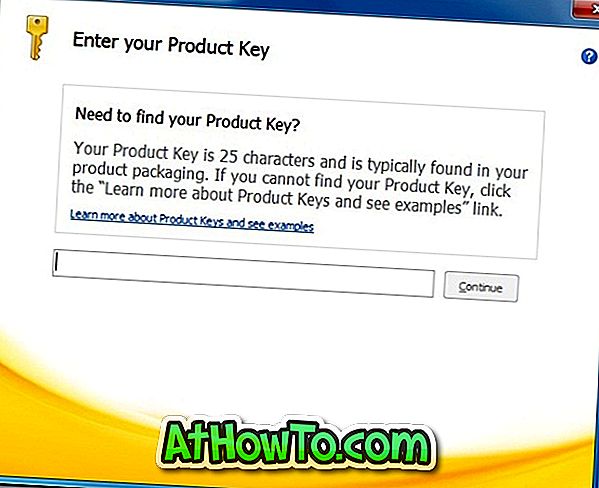
Trinn 3: Sjekk at jeg aksepterer vilkårene i denne avtaleboksen, og klikk deretter Fortsett-knappen for å fortsette til neste trinn.
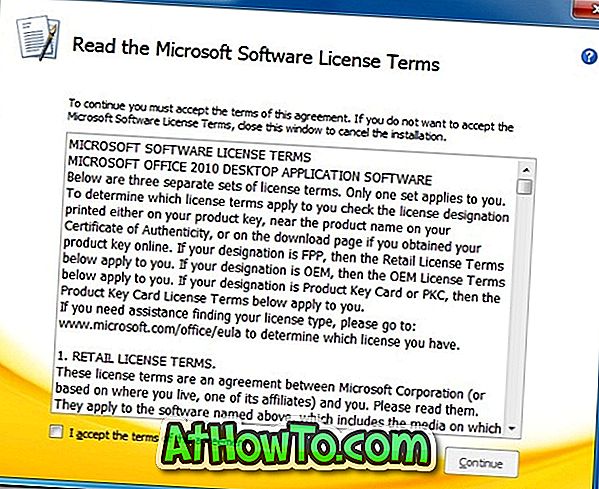
Trinn 4: Her har du to alternativer: Installer nå og Tilpass. Når du klikker på Installer nå- knappen, begynner du å installere Office 2010 på Windows-stasjonen. Hvis du ikke har nok ledig plass (minst 4 GB for Professional Plus) på Windows-stasjonen, klikker du på Tilpass-knappen for å velge en annen stasjon som installasjonsplassering.
Tilpassingsalternativet lar deg også velge Office-programmene du vil installere. Nyttig alternativ hvis du vil, vil ikke installere ett eller to Office-applikasjoner i suiten. Endelig klikker du Installer-knappen for å begynne å installere Office-produktet.
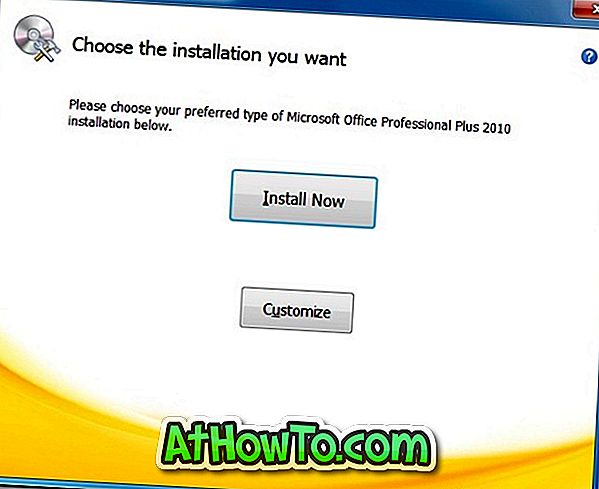
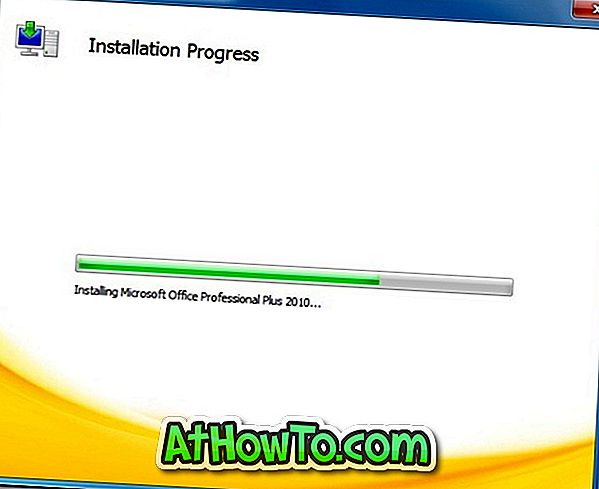
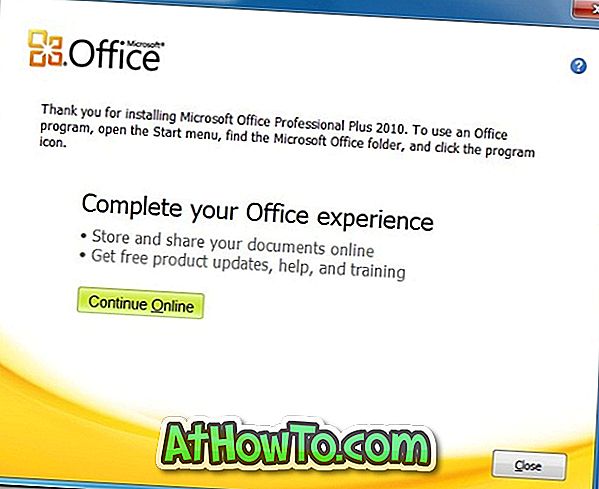
Slik endrer du Office 2010-fargevalg, og hvordan du importerer eller eksporterer bånd og verktøylinje tilpasning i Office 2010-guiden, kan også interessere deg. Vi foreslår også at du laster ned den gratis Komme i gang med Office 2010 e-bok fra Microsoft for å utforske de nye funksjonene og alternativene som ble introdusert med Office 201o.



![Slik installerer du Windows 7 til USB ekstern harddisk [må leses]](https://athowto.com/img/windows-7-guides/644/how-install-windows-7-usb-external-hard-drive.jpg)










